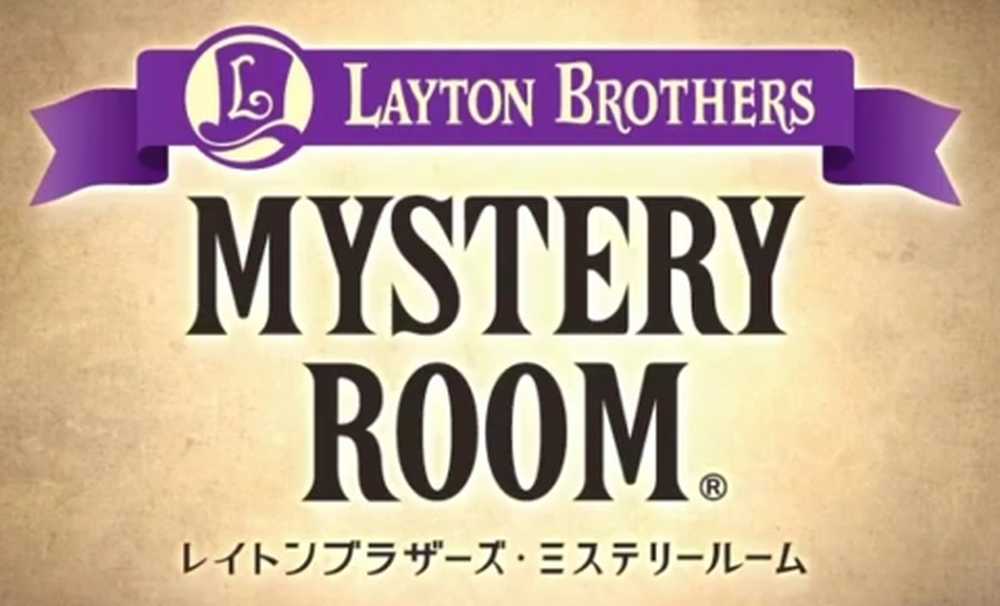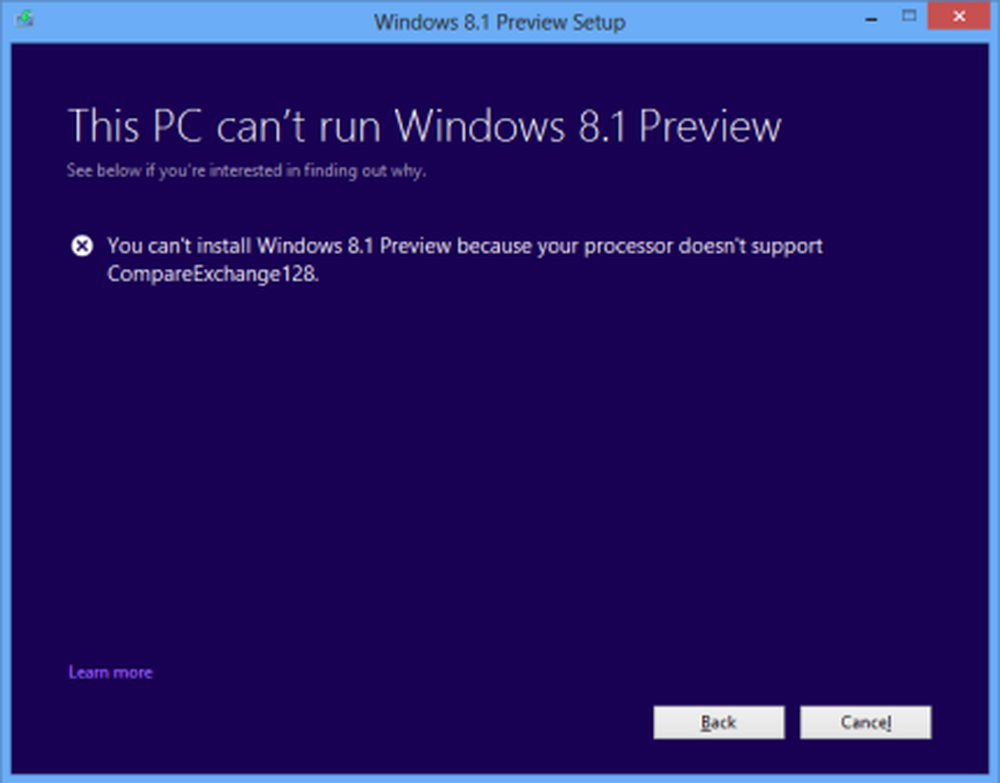Processor Schemaläggning i Windows 10/8/7
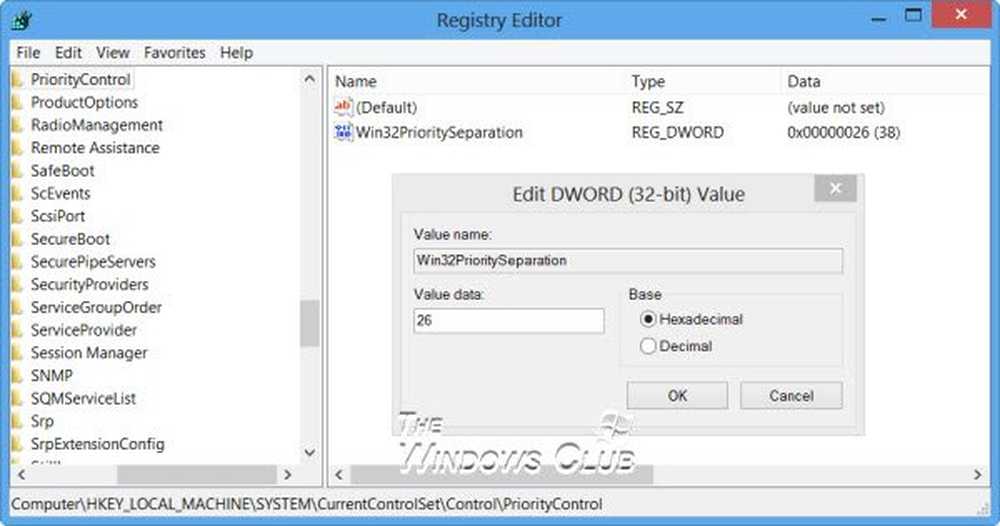
Beroende på användningen av din Windows 10/8/7 dator, du kan konfigurera processor schemaläggning, så att den ger dig bästa prestanda när du använder program eller för Bakgrundsprocesser. Du kan enkelt göra justeringen via kontrollpanelen.
Processor Schemaläggning i Windows
För att starta processen, skriv sysdm.cpl i rutan Kör och tryck på Enter för att öppna Systemegenskaper. Välj Avancerad flik och under Prestanda, Klicka på inställningar. I Prestationsalternativ rutan, välj Avancerad fliken igen. Du kommer att se en sektion Processor Schemaläggning.
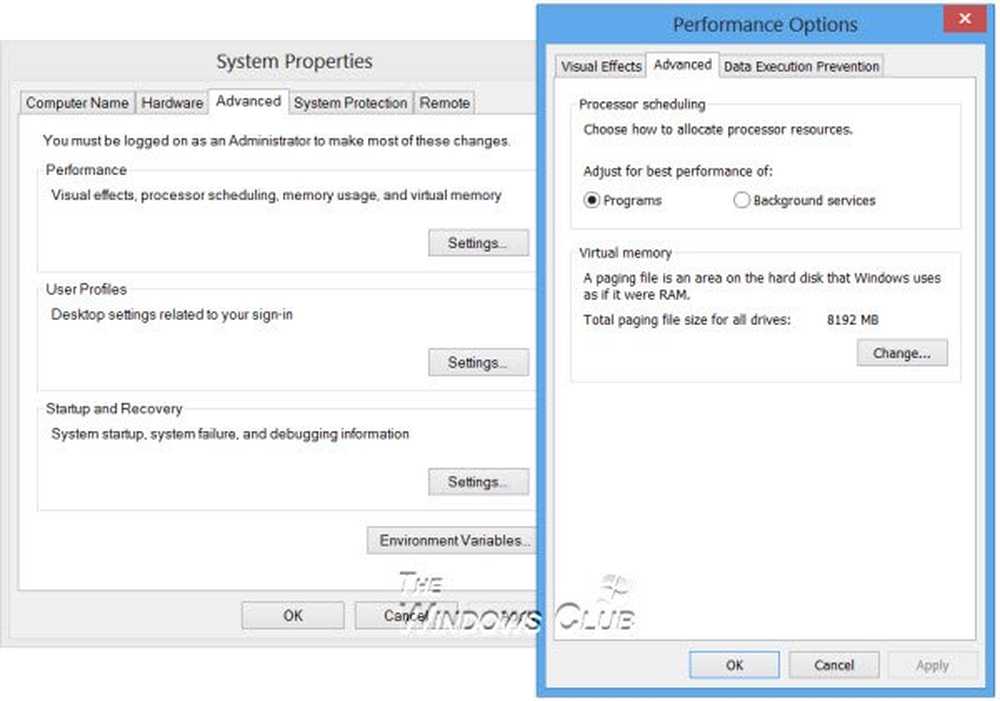
Det finns 2 inställningar du kan välja:
- Justera för bästa prestanda av program
- Justera för bästa prestanda av bakgrundstjänster.
Den här inställningen ändrar DWORD-värdet för Win32PrioritySeparation under följande registret:
HKEY_LOCAL_MACHINE \ SYSTEM \ CurrentControlSet \ Control \ PriorityControl
Bara om du vill veta, Prioritetskontrollnyckel definierar förgrunden mot bakgrundsprioritetsskillnad. De möjliga standardvärdena för Win32PrioritySeparation REG_DWORD 0, 1 eller 2, med standardvärdet 0x2.
Detta standardvärde specificerar prioriteringen för att ge programmet en körning i förgrunden. Den här applikationen tar emot mer process eller tid i förhållande till andra program som körs i bakgrunden, förklarar TechNet ... Värdena här korrelerar till följande alternativ i dialogrutan Uppgift: Värde Betydelse
- 0 Förgrunds- och bakgrundsapplikationer är lika lyhörda
- 1 Förgrundsapplikation mer mottaglig än bakgrund
- 2 Bästa förgrundsapplikationsrespons tid.
Kommer tillbaka, om du inte har ändrat INTE den här inställningen alls och du skulle öppna Windows-registret, skulle du se Win32PrioritySeparation ha ett värde 2. Dessa skärmdumpar är från min Windows 8 Pro.
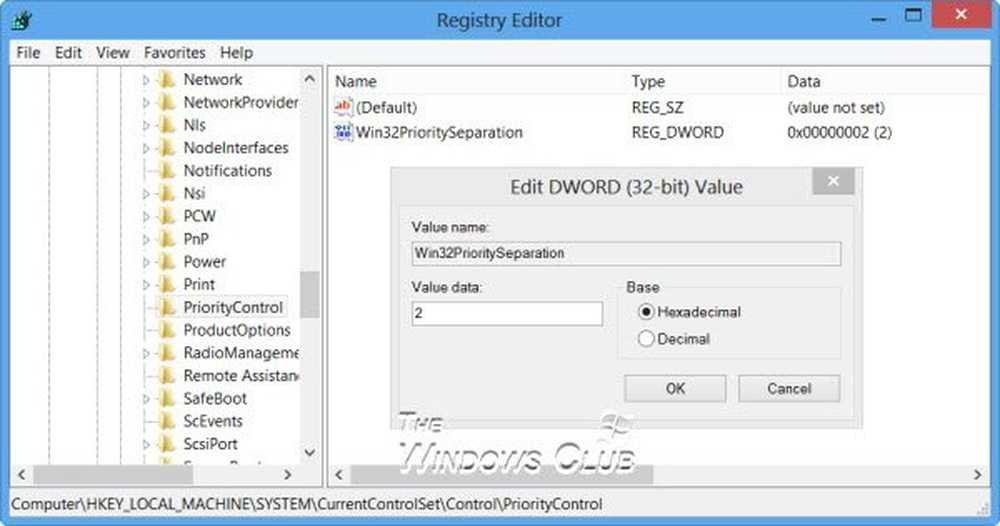
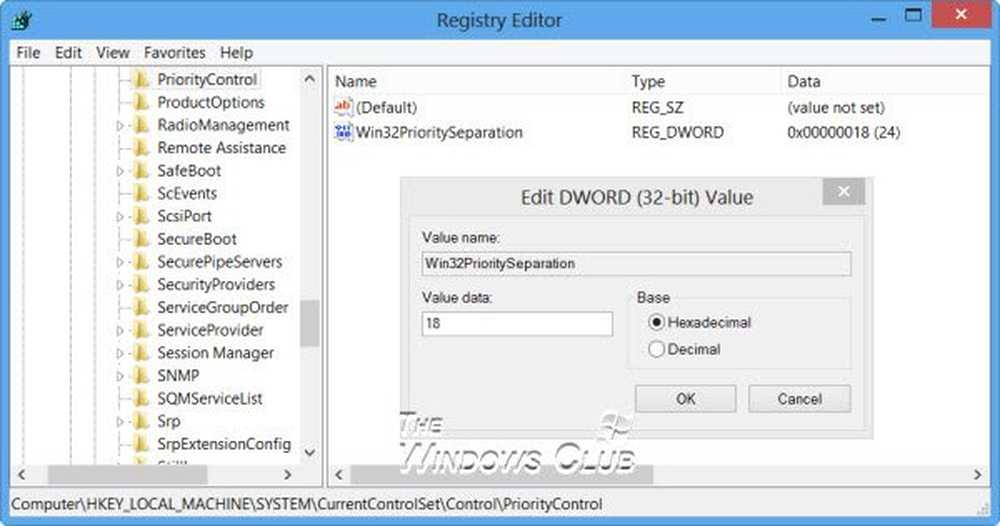
Om du väljer nu Justera för bästa prestanda av program, du kommer att upptäcka att den sätter upp Win32PrioritySeparation till 26 (decimal 38) för program.
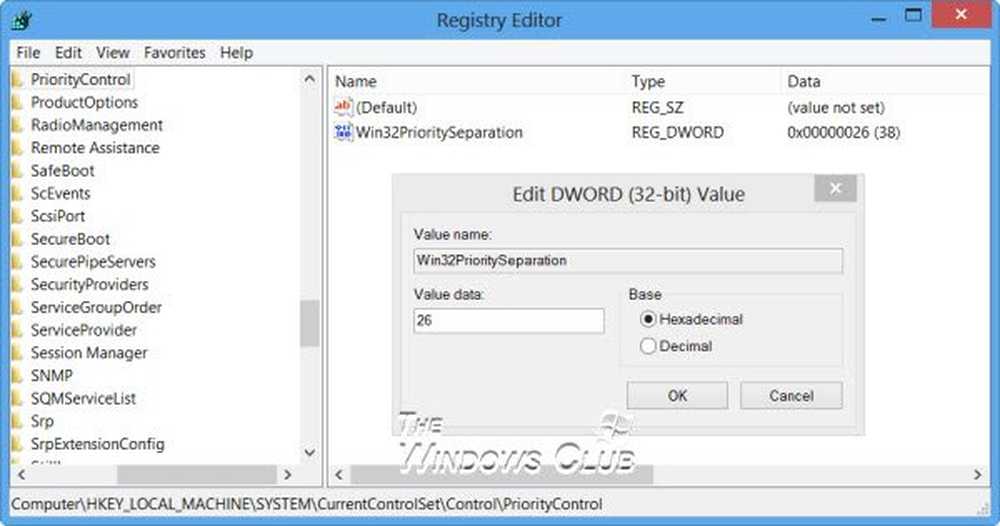
Med hjälp av den här funktionen kan du ställa in Windows så att den är optimerad för att köra program eller förgrundstjänster ELLER Bakgrundstjänster, som att skriva ut eller säkerhetskopiera, medan du arbetar i ett annat program, helt enkelt genom att justera Processor Schemaläggning. På så sätt vet Windows hur man distribuerar eller fördelar tillgängliga resurser för att bäst utföra dessa uppgifter.
Om du använder ett skrivbord kan du lämna inställningen som standard eller välja Justera för bästa prestanda av program. Låt oss veta om detta resulterar i en mjukare och snabbare svarstid för dina program eller förgrunds tjänster.
Om du använder din dator som en server eller om du ständigt har bakgrundstjänster, till exempel utskrift eller skivbackup som körs medan du arbetar och du vill att de ska reagera snabbare, kan du få Windows att dela processorresurser lika mellan bakgrunds- och förgrundsprogram genom att välja det andra alternativet, dvs. Justera för bästa prestanda av bakgrundstjänster.
Så du ser, Windows ger dig nu ett enkelt sätt att ställa in processorns schemaläggning. Om du är en avancerad användare och vill ställa in värdena manuellt, använder du många på följande sätt i det här inlägget om hur du får bästa prestanda för program eller bakgrundstjänster.